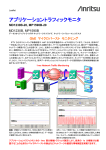Download MD1230B IP QoS Measurement
Transcript
MD1230B IP QoS Measurement
クイックスタートガイド
アンリツ株式会社
1
MU120131A/32A IP QoS Measurement Quck Start Guide
目次:
はじめに ...................................................................................................................................3
1.1. 本書の構成 .......................................................................................................................4
2. 立ち上げ...................................................................................................................................5
2.1. MD1230B の設置..............................................................................................................5
2.2. モジュール挿入..................................................................................................................5
2.3. 電源 On/Off.......................................................................................................................5
2.4. 立ち上げ............................................................................................................................6
3. 共通設定 ..................................................................................................................................7
3.1. 所有権取得 .......................................................................................................................7
3.2. 画面の概要 .......................................................................................................................8
3.3. Port Setting.......................................................................................................................8
4. 多ポートスイッチの負荷試験....................................................................................................10
4.1. DUT との接続..................................................................................................................10
4.2. ストリーム設定 .................................................................................................................11
4.3. 複数フローを分類してのスループット・遅延確認~マルチフローカウンタ設定 ......................20
4.4. 複数ポートへの全フローのパケットロス確認~演算カウンタ設定 ........................................30
4.5. 負荷試験 .........................................................................................................................33
5. ルータの負荷試験...................................................................................................................38
5.1. DUT との接続..................................................................................................................38
5.2. 1 つのエリアで構成されるネットワークでのルータの動作確認 ............................................39
5.3. 設定例 1:複数のエリアで構成されるネットワークを模擬 ....................................................45
5.4. 設定例 2:AS External 経路を含む構成のネットワークを模擬 ............................................48
6. まとめ .....................................................................................................................................52
1.
2
MU120131A/32A IP QoS Measurement Quck Start Guide
1. はじめに
MD1230/MP1590 ファミリ(以下 MD1230B)は、次世代ネットワークのあらゆるシチュエーションで、活
躍する測定器です。ここでは、基本測定となる IP QoS 測定での使用について説明します。
まず、データクオリティアナライザ MD1230B を用い、1 筐体で、電気 10/100/1000Base-T 24 ポート+
光 1G 1 ポート SW の負荷試験を行う場合について、方法を説明していきます。
また、ルーティングプロトコルエミュレーション機能を用いてルータに擬似ネットワークを設定した状態
での転送動作確認方法についても説明します。
※本資料は、“IP QoS Measurement アプリケーションノート”の 1 例について操作説明した資料です。
概要に関しては、“IP QoS Measurement アプリケーションノート”を参照ください。
IP Phone
輻輳
High priority
PC
Switch / Router
PC
Switch / Router
PC
Switch / Router
MD1230B で模擬
図 1 測定系
3
MD1230B で確認
Packet Loss
MU120131A/32A IP QoS Measurement Quck Start Guide
1.1. 本書の構成
はじめに
共通基本操作
測定例 1:複数ポートからの負荷試験
(スループット・遅延時間測定)
測定例 2:複数ポートへの負荷試験
(パケットロス測定)
測定例 3:複数ポートへの QoS 試験
(パケットロス・遅延時間分布測定)
ルータの負荷試験例
まとめ
図 2 本書の構成
※この文書では、MU120131A/32A モジュール(Ver.7.0 以降対応)を使用することを前提に説明していま
す。MD1230 ファミリ ソフトウェア Ver.7.0 をインストールまたはバージョンアップする手順については、
“バージョンアップ手順書”を参照してください。
※“バージョンアップ手順書”に従い、ファームウェアの更新、インストールの確認、Unit への接続を行っ
てください。
注意: Ver.7.0 のインストーラを実行すると、設定条件は全てクリアされます。旧バージョン
での設定を残しておきたい場合は、アップグレードの前に、設定方法を Save してお
いてください。
4
MU120131A/32A IP QoS Measurement Quck Start Guide
2. 立ち上げ
ここでは MD1230B の設置と電源投入~立ち上げについて説明します。
2.1. MD1230Bの設置
MD1230B を倒れる危険性のない安全で安定した場所へ設置してください。
冷却ファンが MD1230B 本体の背面に取り付けられています。壁のような障害物などから
10cm 以上離して設置してください。
供給電源について、電圧範囲は 100 ~ 120 Vac または 200 ~ 240 Vac、周波数範囲
は 50 ~ 60 Hz に対応しています。消費電力は 600 Vac 以下です。
> 10cm
2.2. モジュール挿入
Slot2~3 に MU120131A×2、Slot4 に MU120132A、プロトコルテスト用に Slot5 に
MU120122A を挿入します。
2.3. 電源On/Off
電源スイッチ
(1) 電源を On にする場合
電源ケーブルをコンセントへ接続します。
電源スイッチを On にします。
(2)電源を Off にする場合
MD1230B は、PC のように Shutdown を行って、電源を Off にします。
5
MU120131A/32A IP QoS Measurement Quck Start Guide
2.4. 立ち上げ
Main の立ち上げ
電源を On すると、セレクタ画面(上図)が立ち上がるので、 “Main application”をクリックし
ます。(そのままにしておいても、15 秒間経つと、自動的に測定画面に切り替わります。)
6
MU120131A/32A IP QoS Measurement Quck Start Guide
3. 共通設定
ここではポートリザーブとポート設定手順について説明します。
3.1. 所有権取得
測定を開始する前に、測定対象のポートのリザーブを行います。
Unit1 を右クリックし、“Reservation...”を選択してください。下記のように使用できるモジュー
ルのポートが選択できるようになっているので、各ポートをチェックするか、“Check all”ボタ
ンを押してください。
※複数ユーザが、MX123001A コントロールソフトウェアを使ってポートシェアをする場合は、自分の使用
で表示されます。
するポートのみリザーブします。リザーブしているポートはピンク
※Unit1 のところに×印
が出ている場合は、バージョンミスマッチが起きています。“バージョ
ンアップ手順書”に従い、ファームウェアの更新、インストールの確認を行ってください。
7
MU120131A/32A IP QoS Measurement Quck Start Guide
3.2. 画面の概要
②
③
①
①ポート選択ツリー
これから測定を行うポートを選択します。
②測定操作ボタン
①で選択したポートに対して、左から順に送信、カウンタ、キャプチャ、エラー挿入を行います。
※この操作は他のポートには影響しません。
③機能別詳細タブ
送信するフレームを決めたり、カウンタの結果やキャプチャの結果を確認したりします。
・Physical I/F:Link 状態の制御、周波数を可変・測定を行います。(MU120121A/22A/31A/32A のみ)
・Error Insertion:フレームごとに異なる PRBS (Cross PRBS)に Single, Rate, Programmable Rate
のタイミングで Bit Error を付加することができます。(MU120131A/32A のみ)
・TxStream:フレームを送信します。
・Collision:コリジョンを発生さるときに使用します。 (MU120111A/21A/22A/31A の電気ポートのみ)
・Counter:送信/受信フレームについてカウントします。
・Capture:受信したフレームの 16 進ダンプ表示や翻訳(デコード)結果を表示します。
・Latency:遅延時間を測定します。TxStream で Test Frame を選択する必要があります。
・Ping:ping コマンドを実行することで、疎通確認を行えます。
・Variation:受信フレームの到着した間隔または遅延時間のばらつきを確認できます。(遅延時間ばら
つき測定は MU120121A/22A/31A/32A のみ)
・Protocols:各種プロトコルをエミュレーションできます。
3.3. Port Setting
測定対象のポートのリザーブ後、ポート設定を行います。
8
MU120131A/32A IP QoS Measurement Quck Start Guide
Port1(Slot1:2:1)を右クリックし、“Port Setting...”を選択してください。
“IPv4”セレクト画面を開き、“IPv4 Address:” “Netmask:” “Gateway:”を設定します。(数
値は任意。ここでは、順に、“192.168.0.1” “255.255.255.0” “192.168.0.255”に設定)
“Reply to this port ARP request”および“Reply to this port PING request”にチェックしま
す。(ARP,PING を行う場合)
“MAC Address:” を設定します。(数値は任意。ここでは、 “00-00-00-00-00-01”に設定)
“Test Pattern:”を“Cross PRBS 31”に設定しておきます。(MU120131A/32A のみ)
同様に Slot2,3 Port1~12、Slot4 Port1~8 および Slot5 Port1~4 のポート設定を行います。“IPv4
Address: ” は 順 に “ 192.168.0.1 ~ 24 、 25 ~ 32 、 33 ~ 36 ” 、 “ MAC Address: ” は 順 に
“00-00-00-00-00-01~18、19~20、21~24(16 進数)”とします。
9
MU120131A/32A IP QoS Measurement Quck Start Guide
4. 多ポートスイッチの負荷試験
ここでは、電気 24 ポート+光 1 ポートのスイッチに測定器を繋いで、負荷試験を行う手順について説明
します。
具体的には、スイッチの光 1 ポート⇔電気の 24 ポート間で信号を流し、Bit Rate, Frame 数のカウント
といったスループット測定や Latency 測定により、各ポートのフローが正常に行われているかを確認しま
す。また、フレーム数やギャップを変化させて負荷をかけたときに、パケット BER 測定機能でシーケンス
エラーを検出することで、パケットロスが起きていないかどうかを確認します。
4.1. DUTとの接続
各ポートとの接続
MAC:00-00-00-00-00-01
IPv4:192.168.0.1
1
・・・
2
25
23
MAC:00-00-00-00-00-18
IPv4:192.168.0.24
24
Switch
MAC:00-00-00-00-00-19
IPv4:192.168.0.25
SW の電気 1~24 ポートをそれぞれ MU120131A Slot2,3 の Port 1~12 に、光 1 ポートを
MU120132A Slot4 の Port1 に接続します。
リンクがはれると各ポートが緑
になります。
※ MU120111A を 使 用 す る 場 合 の 接 続 は 、 ク ロ ス ケ ー ブ ル の み 対 応 し て い ま す 。
MU120121A/22A/31A 電気ポートへの接続は、ストレート/クロスケーブルどちらでも可能です。
10
MU120131A/32A IP QoS Measurement Quck Start Guide
4.2. ストリーム設定
(対象・目的) 光 1 ポート⇔電気 24 ポートへ、個々のフレームのペイロード部分が異なる実ネットワーク
に近いテスト信号を作成
(手段) 光→電気方向のストリームは、各ポート宛ての IPv4 アドレスをインクリメントをして、複数宛のス
トリームを作成する。電気→光方向のストリームは、光ポート宛てのストリームを 1 つ作成し、それを他の
ポートにコピーをする。PRBS Pattern を入れて BER 測定/パケットロス測定を行う。
(結果・この章のゴール)送信フレーム作成
光 1 ポート側の送信フレーム(Tx Stream)を作成します。
Slot4 の Port1 を選択します。
□Tx Stream 画面で“Add”を押して、ストリームを作成してください。
“Edit...”を押してストリームの編集を行います。
送信画面構成
①
②
①Stream Control:フレームをいくつ送り、その送るペースで何個送るかを決めます。
②Frame Setting:フレームのバイトの並びをどのように設定するかを決めます。
11
MU120131A/32A IP QoS Measurement Quck Start Guide
Stream Control の“Distribution:”で“Jump to Stream”を選択し、“Frame per Burst:”を 24
に設定します。(これにより、24 ストリームを流した後、最初のストリームに戻ります。)
“Inter Frame Gap:”を設定することで、転送レートを変更できます。ここでは、“Inter Frame
Gap:”で“Fixed”を選択し、“Value:”の“Unit”を“%”にして、最大負荷 100%に設定します。
Frame Setting の[General]で“Frame Length”を設定します。( “Auto”を選択すると、自動
的に 64byte に設定されます。Data Field での PRBS テストフレーム長を 28byte 以上にした
いため、70byte に設定します。)
“Protocol:”は”IPv4“のままとします。(ここでは一般的なプロトコルを選択しています。)
VLAN にチェックを入れ、“Edit...”を押します。ここでは、“VID”を 1 に設定します。(サービス
毎に VLAN でグループ分けがされている場合が多いため)
12
MU120131A/32A IP QoS Measurement Quck Start Guide
OK を押し、VLAN 設定画面を閉じます。
Frame Setting の[Ethernet]で Preamble および DA,SA を設定します。
ここでは、Preamble は初期設定のままとします。
“Destination Address”を“Increment”にし、“Value:”を“00-00-00-00-00-01”に設定、
“Mask:”で“FF-00-00-00-00-00”選択後、右送りボタンで“00-00-00-00-00-FF”に変更しま
す。(24 ストリームで Jump to Stream することで、24 ポート宛て(00-00-00-00-00-01~
00-00-00-00-00-18)のデータができます。)
“Source Address”は“This port”にします。(これによりポート設定の値にするため)
13
MU120131A/32A IP QoS Measurement Quck Start Guide
Frame Setting の[IPv4]で DA,SA を設定します。
“Source Address” で、“Type:”を“This port”にします。(ポート設定の値にするため)
“ Destination Address ” で 、 “ Type: ” を “ Increment ” 、 “ Address: ” を “ 192.168.0.1 ” 、
“Mask:”を“255.255.255.255”にします。(各 MAC アドレスがインクリメントするのにあわせ
て、IP アドレスもインクリメントさせます。)
Frame Setting の[Data Fields]で PRBS パターンを挿入します。
“ Fields: ” で “ Data Field1 ” に チ ェ ッ ク を 入 れ 、 “ Data Field1 Data ” の “ Pattern ” で
“Hardware Random Pattern”を選択します。(これで、BER テストが可能になります。)
“OK”を押して、設定画面を閉じます。
14
MU120131A/32A IP QoS Measurement Quck Start Guide
電気複数ポート側の送信フレーム(Tx Stream)を作成します。
(1) Port1 に対する設定
Slot2 の Port1 を選択します。
□Tx Stream 画面で“Add”を押して、ストリームを作成してください。
“Edit...”を押してストリームの編集を行います。
Stream Control の“Distribution:”で“Continuous”を選択します。(テストのために、常に信
号が流れている状態にします。)
“Inter Frame Gap:”を設定することで、転送レートを変更できます。ここでは、“Inter Frame
Gap:”で“Fixed”を選択し、“Value:”の“Unit”を“%”にし、4.17%(=100%/24)と設定します。
(これにより、各 24 ポートがフルワイヤレートで光ポートに負荷をかける状態になります。)
15
MU120131A/32A IP QoS Measurement Quck Start Guide
Frame Setting の[General]で“Frame Length”を設定します。( “Auto”を選択すると、自動
的に 64byte に設定されます。ここでは、70byte に設定します。)
“Protocol:”は”IPv4“のままとします。(ここでは一般的なプロトコルを選択しています。)
VLAN にチェックを入れ、“Edit...”を押します。ここでは、“VID”を 1 に設定します。(サービス
毎に VLAN でグループ分けがされている場合が多いため)
OK を押し、VLAN 設定画面を閉じます。
16
MU120131A/32A IP QoS Measurement Quck Start Guide
Frame Setting の[Ethernet]で Preamble および DA,SA を設定します。
ここでは、Preamble は初期設定のままとします。
“Destination Address”を“Static”にし、“Value:”を“00-00-00-00-00-19”に設定します。
“Source Address”を“This port”にします。(複数側の各ポート設定アドレス→光ポートの
Port25 のアドレス宛にするため)
Frame Setting の[IPv4]で DA,SA を設定します。
“Source Address” で、“Type:”を“This port”にします。(ポート設定の値にするため)
“Destination Address”で、“Type:”を“Static”、“Address:”を“192.168.0.25”にします。
(Port25 のアドレス宛にするため)
17
MU120131A/32A IP QoS Measurement Quck Start Guide
Frame Setting の[Data Fields]で PRBS パターンを挿入します。
“ Fields: ” で “ Data Field1 ” に チ ェ ッ ク を 入 れ 、 “ Data Field1 Data ” の “ Pattern ” で
“Hardware Random Pattern”を選択します。(これで、BER テストが可能になります。)
“OK”を押して、設定画面を閉じます。
(2) Port2~24 に対する設定
Slot2 Port2~12, Slot3 Port1~12 に、Slot2 Port1 の送信フレーム(Tx Stream)をコピーします。
Slot2 の Port1 の□Tx Stream 画面で、今作成したストリーミングを選択し、“Copy”を押して
ください。
18
MU120131A/32A IP QoS Measurement Quck Start Guide
Slot2 の Port2 の□Tx Stream 画面で、“Paste”を押します。
同様に Slot2 Port3~12, Slot3 Port1~12 にペーストします。(MAC SA, IPv4 SA は共に各
ポート設定値が引用されるため、そのまま Copy & Paste できます)
19
MU120131A/32A IP QoS Measurement Quck Start Guide
4.3. 複数フローを分類してのスループット・遅延確認~マルチフローカウンタ設定
(対象・目的) 各ポートへの信号のスループットが設定通りに出ているか(正常にフローが流れている
か)を確認。
(手段) マルチフローカウンタにて、各ストリームの Bit Rate, Frame 数をカウントする。
(結果・この章のゴール) 1 ポートでの複数フローのカウント、スループットの見方、遅延測定結果表示
Multi Flow Counter の設定
(1)Counter Setting 画面を開きます。
被測定ポート(ここでは、Slot4 Port1)を選択します。
□Counter 画面を開き、カウンタ設定アイコン(金づちマーク)を押して設定画面を開きます。
20
MU120131A/32A IP QoS Measurement Quck Start Guide
(2)Field Setting 画面を開きます。
Flow Counter 画面を開き、送信フレームか受信フレームかの選択をします。ここでは、受信
フレームについての設定を行うので、“Tx/Rx:”を“Rx”を選びます。
“Mode:”のタブを開き、“Result”(カウンタ停止時に Accumulate 結果を表示)か“Monitor”
(カウンタ動作中に 1s ごとに測定結果を表示)かを選択します。ここでは、Latency(Ave.)の測
定やグラフ表示ができる“Monitor”にします。
“Add”ボタンを押し、Field の設定画面を開きます。
21
MU120131A/32A IP QoS Measurement Quck Start Guide
(3)Field 条件を選択します。
①
③
②
①
[Field Setting]画面で、振り分け条件を選択します。ここでは、まず、送信元のアドレスでの
振り分けを行うので、“IPv4 Source Address (32bit)”を選択し、“Edit..”を押します。
② “Base Position:”を“Top of IPv4 Header”、“Format:”を“IPv4”のまま“OK”を押します。
③ “IPv4 Source Address (32bit)”にチェックを入れ、“OK”を押して、確定します。
※ Field の設定は、16bit×4Block まで可能です。Offset を 8 で割った余りと Length を足した
値が 16bit を超えるごとに 1Block とみなします。上記の設定は、2Block となります。
[{Offset(96)÷8 の余り=0} + {Length(32)}]÷16 = 2Block
※ “IPv4 Source Address”が“192.168.0.1”において、下 16bit の“0.1”だけを見る場合は、
“Format:”を“Hexadecimal”にし、“Offset:”を“112”、“Length:”を“16”とします。この場合、
表示は、“IPv4 Source Address (16bit)”となり、次項の編集では、“0001”を設定します。
※ IPv6 Address を選択した場合の Default 値は、下 64bit を選択するようになっています。詳し
くは、取扱説明書を参照ください。
22
MU120131A/32A IP QoS Measurement Quck Start Guide
(4)Field 条件の編集をします。
“Edit…”ボタンを押すと、下記のような画面が開きますので、送信 IP アドレスを設定します。
(5)Field 条件を追加します。
“Add”ボタンを押し、Field 条件を追加します。
23
MU120131A/32A IP QoS Measurement Quck Start Guide
(6)追加した Field 条件の選択を行います。
①
②
③
①
[Field Setting]画面で、追加の振り分け条件を選択します。ここでは、さらに、送信先での振
り分けを行うので、“IPv4 Destination Address (32bit)”を選択し、“Edit..”を押します。
② “Base Position:”、“Offset”、“Length”、“Format:”をデフォルトのまま“OK”を押します。
③ “IPv4 Destination Address (32bit)”にチェックを入れ、“OK”を押して、確定します。
24
MU120131A/32A IP QoS Measurement Quck Start Guide
(7)追加した Field 条件の編集をします。
“Edit…”ボタンを押し、下記画面で、MAC SA を設定します。ここでは、送信元のアドレスを
設定します。
数フローのカウントを行う場合は、 “Number of Flow ID”にカウントしたいフロー数を設定
します。ここでは、各ポートから 24 のフローが出ているので、“Number of Flow ID”に“24”
を設定します。
※ Flow 数は、1 筐体で、“Mode:Monitor”が選択されているポート数を 256 から引いた数まで
設定可能です。Monitor 選択ポートが 1 つの場合は、最大 255Flow まで設定可能です。
25
MU120131A/32A IP QoS Measurement Quck Start Guide
“No.1”の“IPv4 Destination Address”を選択し、右クリックで数値を“Copy”します。
“No.2” ~“No.24”の“IPv4 Destination Address”を選択し、右クリックで数値を“Paste”し
て、設定します。(これにより各フローの宛先が光ポート宛ての信号となります)
“ No.1 ” ~ “ No.24 ” の “ IPv4 Source Address ” を 選 択 し 、 “ No.1 ” に て 右 ク リ ッ ク で
“Increment”を選ぶと、1 から順番に Increment した値が入力されます。(これにより電気 1
~24 の各アドレスによる信号をフロー分けできます)
上記のように全ての項目に記入し、“OK”を押して、設定完了です。
26
MU120131A/32A IP QoS Measurement Quck Start Guide
カウンタディスプレイの設定
□Counter 画面の“Display Option”アイコンを押して設定画面を開きます。
チェックを入れることで、どの測定項目を表示するかを設定します。ここでは、 “Category:”
で“Flow”を選択し、“Counters:”で、“Received Bit Rate [Mbit/s] (Flow)”と“Received
Rate [%] (Flow)”、“Sequence Error”にチェックを入れます。“Counter”は、“Both”を選択
します。(これにより、マルチフローカウンタで、フロー毎に 1 秒間隔でモニタリングできます。)
※Latency の項目にチェックを入れると、各 Latency 測定値を同時に確認することができます。
“OK”を押して画面を閉じます。
27
MU120131A/32A IP QoS Measurement Quck Start Guide
測定結果表示
(1)スループット測定
①Slot4 Port1 の Counter 画面で、Counter をスタートし、②Slot2,3 Port1~12 の全電気ポ
ートおよび Slot4 Port1 の Transmit をスタートします。(測定を止める順番は、②→①の順に
なります。)
各フローの受信フレームの Current 値[%]が、設定値と同じ 4.17%となっているか確認しま
す。これにより、Throughput が 100%出ていることがわかります。
もし、Sequence Error がカウントされている時は、フレームロスが発生し、Throughput が
100%出ていないことになります。
以下のように各ポートからの信号のスループットを比較表示できます。
②
①
③
※光の 1 ポートの受信フレーム数と各電気ポートの送信フレーム数のトータルが同じである場合
も、Throughput が 100%出ています。
もしログを残したい場合は、①の前に③Slot4 Port1 で Counter の Log を設定およびスター
トさせます。
“Log”をクリックし、“Counter Log”の“Setting”画面を開きます。
“Unit1:4:1”にチェックを入れ、“Log File Name”、“Interval”、“Log File Size”を設定し、
“Counter”で“Current”を選択します。“OK”を押して設定を完了します。
“Log”をクリックし、“Counter Log”で“Start”を選択し、ログをスタートさせます。
28
MU120131A/32A IP QoS Measurement Quck Start Guide
(2)遅延時間測定
カウンタ項目の“Current Latency (us) 1”を選び、右クリックのメニューの中から“Line1”を
選びます
(1)
(2)
以下のように、伝送遅延時間の時系列的な変化を、グラフとしてモニタする事ができます。
29
MU120131A/32A IP QoS Measurement Quck Start Guide
4.4. 複数ポートへの全フローのパケットロス確認~演算カウンタ設定
(対象・目的) 光ポート→電気ポートへの信号がフレームロスが発生していないかか(正常にフローが
流れているか)を確認。
(手段) ポートをグループ化して演算カウンタで Frame Loss を測定する。
(結果・この章のゴール)複数ポートでのトータルフローのカウント
グループエントリの設定
“Group Entry”で右クリックをし、“New Group..”を選択します。
“Traffic Distribution”で“Partially Meshed”にチェックを入れ、光側のポート(Slot4 Port1)を
選択して、Group A(上)の“Add”を押します。
電気側の全ポート(Slot2,3 Port1~12) を選択して、Group B(下)の“Add”を押します。(こ
れにより光 1 ポート(Group A)⇔各電気 24 ポート(Group B)でのトータルカウントができま
す。)
30
MU120131A/32A IP QoS Measurement Quck Start Guide
“OK”を押して画面を閉じます。
演算カウンタの設定
Group1 を選択し、Counter 画面で、演算カウンタ表示設定ボタン(青の金づちマーク)を押し
て、画面を開きます。
“Custom Counter Setting”画面で、全ての項目にチェックを入れ、“OK”を押します。
31
MU120131A/32A IP QoS Measurement Quck Start Guide
演算カウンタの表を選択すると、下記のような画面になります。
測定結果表示
Counter の Log をスタートさせます。
Counter 画面で、Counter をスタートし、Transmit をスタートします。
光ポートの送信フレーム数と各電気ポートの受信フレーム数のトータルが異なる場合は、フ
レームロスが発生したとして、“Frame Loss”と“Frame Loss Rate [%]”カウントされます。
※サービス停止時間がどれくらいあったのかを同時に確認することもできます。
32
MU120131A/32A IP QoS Measurement Quck Start Guide
4.5. 負荷試験
(対象・目的) スイッチの性能評価のために、負荷を変化させて試験を行う。
(手段) 電気の Port1 の送信レートを変更する。
(結果・この章のゴール) 負荷の発生、パケットロス測定(BER 測定)、遅延時間分布測定
Slot2 Port1 の送信フレームの負荷を増加させます。
Slot3 の Port1 を選択し、Transmit を停止させます。
ストリームを選択し、“Edit...”を押してストリームの編集を行います。
“Inter Frame Gap:”で“Random”を選択し、“Min:”の“Unit”を“%”で 2%に、“Max:”の
33
MU120131A/32A IP QoS Measurement Quck Start Guide
“Unit”を“%”で 10%に設定します。(これにより、動的に帯域が変化する状態になります。)
VLAN にチェックを入れ、“Edit...”を押します。“User Priority:”をあげることによって、データ
転送の優先度をあげることができます。ここでは、最優先で帯域が確保されるように、優先
度を“7”に設定します。(これにより Port1 の帯域を必ず保証し、残りの帯域を Port2~24 で
23 等分することになります。)
Transmit をスタートさせます。
34
MU120131A/32A IP QoS Measurement Quck Start Guide
測定結果表示
(1)パケットロス測定
4.4.章と同様、光 1 ポート側の Counter 画面でカウントします。このとき、カウンタ設定の
QoS を VLAN Tag に変更します。
Port1 の負荷が上がることにより、Port2~24 のレートが下がっていることがわかります。
※光 1 ポートと各電気 24 ポートの送受信数トータルに違いがあるときは、輻輳が発生している
時です。“Sequence Error”カウント数を見ることで、この時の輻輳が確認できます。
(2)遅延時間分布測定
光ポートで Variation のフィルタ設定を行います。(光ポート宛てのフローついて、Latency 分
布をモニタできるようにします。)
35
MU120131A/32A IP QoS Measurement Quck Start Guide
Slot4 Port1 を選択し、Variation 画面で“Latency”を選択し、“Latency Setting”ボタンを押
して“Latency Setting”画面を開きます。
(2)
(3)
(4)
(1)
Latency Setting 画面の“On”をチェックし、“Pattern1:”を“Match”にします。
“Edit…”ボタンを押し、“Filter/Trigger/Counter Condition Setting”画面を開きます。
(2)
(3)
(1)
Filter/Trigger/Counter Condition Setting 画面で“Pattern1”の“Preset Pattern”ボタンを
右クリックし、メニューから“IPv4 Desination Address”を選択します。
“Pattern1”の“Pattern:”に“192.168.0.25”を入力します。
“OK”ボタンを押して、画面を閉じます。
36
MU120131A/32A IP QoS Measurement Quck Start Guide
(4)
(3)
(1)
(2)
Slot4 Port1 を選択し、Variation 画面の“Auto Scale”ボタンを押します。
“Variation”開始ボタンを押し、パケットジッタのモニタを開始します。
以下のように、伝送遅延時間のばらつき(パケットジッタ)を、グラフとしてモニタする事ができ
ます。
(1)
(2)
(3)
測定終了
Transmit とカウントをストップします。
ログがフォルダ(C:¥Program Files¥Anritsu¥MX123001A¥Main¥LOG)に残ります。
37
MU120131A/32A IP QoS Measurement Quck Start Guide
5. ルータの負荷試験
ここでは、ルータの負荷試験の手順について説明します。
具体的には、OSPF のルーティングプロトコルエミュレーション機能を使い、ルータに擬似ネットワーク
を設定した状態で、ルータの転送動作が正常に働くかを確認します。(ルータは、膨大なルート情報を伝
えてルーティングテーブルが大きくなったときや、ルータを頻繁に止めてプロトコルのやりとりが頻繁に途
切れたときに、ルータの動作がおかしくなることがあります。)
5.1. DUTとの接続
ルータとの接続
仮想ネットワーク
R1
10.0.0.0/24 20.0.0.0/24 30.0.0.0/24
.2 R2 .1
.2 R3 .1
.1
Router ID
1.1.1.1
Router ID
1.1.1.3
Router ID
1.1.1.2
SD
Power
CI S CO
S YST EMS
Cisco AS5800
SER IES
テスト対象ルータ(DUT)
MU120122A Port1 を DUT(ルータ)と接続します。
38
MU120131A/32A IP QoS Measurement Quck Start Guide
5.2. 1 つのエリアで構成されるネットワークでのルータの動作確認
(対象・目的) ルータの動作確認。
(手段) 仮想ネットワークにあわせて仮想ルータおよび DUT に伝えるルート情報を設定し、DUT とルー
ト情報を交換することで、ルータを設定する。その後、ルータの別ポートへフレームを送信することで、ル
ータの転送動作をチェックする。
(結果・この章のゴール) ルーティングプロトコルエミュレーション機能による仮想ネットワークの作成、
ルータの転送動作の確認
ルータをテストするポート(Slot4 Port1)のポート設定を行います。
Slot4 Port1 を右クリックし、“Port Setting...”を選択してください。
①“Gateway:”を“10.0.0.1”に設定します。(これによりルータ越えのパケットを送信できま
す。 ”IP Address”と”Netmask”は設定しなくてもエミュレーション可能です。)
②仮想ルータの ARP Request を返すために、“ARP Request” で、“Reply to This port ARP
Request”を選択します。(この設定により全仮想ルータが応答します。)
ルータのプロトコルテストを行う Slot4 Port1~4 では、“Protocols”セレクト画面を開き、全プ
ロトコルにチェックを入れます。
39
MU120131A/32A IP QoS Measurement Quck Start Guide
ネットワーク構成
必要な LSA
Router LSA 4
MD1230 エミュレーション領域
Network LSA 1
Area 0.0.0.0
(Backbone)
20.0.0.0/24
10.0.0.0/24
.1
R1
Router ID
1.1.1.1
.2
N1
.1
30.0.0.0/24
.2
N2
R2
Router ID
1.1.1.2
.1
N3
R3
Router ID
1.1.1.3
1) Router LSA 2) Router LSA 3) Router LSA 4) Router LSA
R2からR1に送らなければ
ならないLSA
(transit 1)
(transit 2)
(transit 3)
5) Network LSA
(stub 1)
(N2)
Protocol 画面の設定
□Protocols 画面を開き、“OSPF”タブを選択してください。
列の 1 つ 1 つが仮想ルータ(最大 200 ルータ)を表します。仮想ルータは1つのブロードキャ
ストネットワークにつながります。No1 を選択し、“Edit”を押して、設定画面を開きます。
40
MU120131A/32A IP QoS Measurement Quck Start Guide
仮想ルータの IP アドレスや仮想ルータから送る LSA(全接続状態:N1~3)を設定します。
・IP Address(仮想ルータの N1 側の IP Address):10.0.0.2
・Router ID(仮想ルータの Router ID):1.1.1.2
・Area ID:0.0.0.0
・Network Mask(仮想ルータの N1 側ネットワークの Netmask):255.255.255.0
・Options(仮想ルータの許容能力):External Routing
・Hello Interval(Hello を送る間隔):10
・Router Dead Interval(ルータがダウンしたと判断する時間):40
・Authentication(OSPF で使用するパスワード):(none)
・LSA(R2 が R1 に報告する LSA):Router LSA 4, Network LSA 1
DUT(R1)と直接繋がる N1 の
仮想ルータ R2 側から見た接続
を 知 ら せ る た め に 、 Router
LSA(Transit)を 1 つ用意。
N2 の R2,R3 から見た接続通
知 の た め に 、 Router
LSA(Transit)を 2 つ用意。
N3 と R3 は終端の接続のため、
Router LSA(Stub) を 1 つ 用
意。
N2 に接続している全ルータ情
報 通 知 の た め に 、 Network
LSA を 1 つ用意。
(1)Router LSA (transit 1)を設定します。
・Link State ID(この LSA を発行した R2 の Router
ID):1.1.1.2
・Adv. Router ID(この LSA を発行した R2 の
Router ID):1.1.1.2
・Options(Router LSA の属性):External Routing
・Link ID(N1 の DR の IP Address):10.0.0.1
・Prefix Length(Increment したときのマスク長):1
・Link Data(この LSA を発行した R2 のルータ IP
Address):10.0.0.2
・Prefix Length(Increment したときのマスク長):1
・Type(Router LSA の種類):Transit
・Metric(R2 からの N1 に対するコスト):20
・Bit Fields(R2 と N1 の関係):(none)
・ Number of Link ID/Data(Link ID/Data の
Increment 回数):1
41
MU120131A/32A IP QoS Measurement Quck Start Guide
(2)Router LSA (transit 2)を設定します。
・Link State ID(この LSA を発行した R2 の Router
ID):1.1.1.2
・Adv. Router ID(この LSA を発行した R2 の
Router ID):1.1.1.2
・Options(Router LSA の属性):External Routing
・Link ID(N2 の DR の IP Address):20.0.0.1
・Prefix Length(Increment したときのマスク長):1
・Link Data(この LSA を発行した R2 のルータ IP
Address):20.0.0.1
・Prefix Length(Increment したときのマスク長):1
・Type(Router LSA の種類):Transit
・Metric(R2 からの N2 に対するコスト):40
・Bit Fields(R2 と N2 の関係):(none)
・ Number of Link ID/Data(Link ID/Data の
Increment 回数):1
(3)Router LSA (transit3)を設定します。
・Link State ID(この LSA を発行した R3 の Router
ID):1.1.1.3
・Adv. Router ID(この LSA を発行した R3 の
Router ID):1.1.1.3
・Options(Router LSA の属性):External Routing
・Link ID(N2 の DR の IP Address):20.0.0.1
・Prefix Length(Increment したときのマスク長):1
・Link Data(この LSA を発行した R2 のルータ IP
Address):20.0.0.2
・Prefix Length(Increment したときのマスク長):1
・Type(Router LSA の種類):Transit
・Metric(R3 からの N2 に対するコスト):80
・Bit Fields(R3 と N2 の関係):(none)
・ Number of Link ID/Data(Link ID/Data の
Increment 回数):1
42
MU120131A/32A IP QoS Measurement Quck Start Guide
(4)Router LSA (stub 1)を設定します。
・Link State ID(この LSA を発行した R3 の Router
ID):1.1.1.3
・Adv. Router ID(この LSA を発行した R3 の
Router ID):1.1.1.3
・Options(Router LSA の属性):External Routing
・Link ID(N3 の DR の IP Address):30.0.0.0
・Prefix Length(Increment したときのマスク長):1
・
Link
Data(N3
の
Network
Mask):
255.255.255.0
・Type(Router LSA の種類):Stub
・Metric(R3 からの N3 に対するコスト):160
・Bit Fields(R3 と N3 の関係):(none)
・ Number of Link ID/Data(Link ID/Data の
Increment 回数):1
(5)Network LSA(N2)を設定します。
・ Link State ID( こ の LSA を 発 行 し た N2 の
DR(R2)の IP Address):20.0.0.1
・Adv. Router ID(この LSA を発行した N2 の
DR(R2)の Router ID):1.1.1.2
・Options(Router LSA の属性):External Routing
・ Network
Mask(N2
の ネ ッ ト マ ス ク ):
255.255.255.0
・Attached Router(N2 に存在する隣接ルータの
Router ID):1.1.1.2, 1.1.1.3
ルータ動作の確認(OSPF プロトコルの確認)
ルータの動作を確認します。
Router#show ip route
Codes: C - connected, S - static, I - IGRP, R - RIP, M - mobile, B - BGP
D - EIGRP, EX - EIGRP external, O - OSPF, IA - OSPF inter area
N1 - OSPF NSSA external type 1, N2 - OSPF NSSA external type 2
E1 - OSPF external type 1, E2 - OSPF external type 2, E - EGP
i - IS-IS, L1 - IS-IS level-1, L2 - IS-IS level-2, ia - IS-IS inter area
* - candidate default, U - per-user static route, o - ODR
P - periodic downloaded static route
Gateway of last resort is not set
O
C
O
20.0.0.0/24
20.0.0.0
10.0.0.0/24
10.0.0.0
30.0.0.0/24
30.0.0.0
is subnetted, 1 subnets
R1のcost=1
[110/41] via 10.0.0.2, 00:00:26, FastEthernet0/0
<- costは1+2)
is subnetted, 1 subnets
is directly connected, FastEthernet0/0
is subnetted, 1 subnets
[110/201] via 10.0.0.2, 00:00:26, FastEthernet0/0 <- costは1+2)+4)
意図どおりの設定になっていることがわかります。(上記は、Cisco の画面)
43
MU120131A/32A IP QoS Measurement Quck Start Guide
ルータ動作の確認(フォワーディングの確認)
ルータの別ポートから以下のフレームを転送して、正しく転送できるか確認します。
《ストリームの概略》
ストリーム 1:20.0.0.0 ~ 20.0.0.255 宛
ストリーム 2:30.0.0.1 ~ 30.0.0.255 宛
ストリーム 3:50.0.0.1 ~ 50.0.0.255 宛(廃棄されるべきパケット)
《共通設定》
・ISG,IFG: 99.9936ms
・Ethernet: DA=Gateway, SA=This port
・Frame per Burst: 256
・IP: SA=This port, DA=Increment(mask=0.0.0.255)
カウンタにて確認します。
送信 768 パケット(256×3)に対して、512 パケット(256×2)を受信しています。これによりル
ータがパケットを正しく転送していることがわかります。(512 パケット以上あるのは、OSPF
の Hello 等により、転送されるパケット以外にルータ自身がパケットを作り出すためです。)
44
MU120131A/32A IP QoS Measurement Quck Start Guide
5.3. 設定例 1:複数のエリアで構成されるネットワークを模擬
(対象・目的) 複数のエリアで構成されるネットワークの構築。
(手段) 仮想ネットワークにあわせて仮想ルータおよび DUT に伝えるルート情報を設定し、DUT とルー
ト情報を交換することで、ルータを設定し、それを OSPF プロトコルで確認する。
(結果・この章のゴール) ルーティングプロトコルエミュレーション機能による仮想ネットワークの作成
ネットワーク構成
必要な LSA
Router LSA 1
Summary LSA 2
Area 0.0.0.0
(Backbone)
MD1230 エミュレーション領域
Area 0.0.0.1
20.0.0.0/24
10.0.0.0/24
.1
R1
Router ID
1.1.1.1
R2からR1に送らなければ
.2
N1
.1
R2
30.0.0.0/24
.2
N2
Router ID
1.1.1.2
.1
R3
N3
Router ID
1.1.1.3
1) Router LSA
2) Summary LSA
3) Summary LSA
(transit 1)
(summary 1)
(summary 2)
ならないLSA
Protocol 画面の設定
□Protocols 画面を開き、“OSPF”タブを選択してください。
列の 1 つ 1 つが仮想ルータ(最大 200 ルータ)を表します。仮想ルータは1つのブロードキャ
ストネットワークにつながります。No1 を選択し、“Edit”を押して、設定画面を開きます。
45
MU120131A/32A IP QoS Measurement Quck Start Guide
仮想ルータの IP アドレスや仮想ルータから送る LSA(全接続状態:N1~3)を設定します。
・IP Address(仮想ルータの N1 側の IP Address):10.0.0.2
・Router ID(仮想ルータの Router ID):1.1.1.2
Area ID:0.0.0.0
・Network Mask(仮想ルータの N1 側ネットワークの Netmask):255.255.255.0
・Options(仮想ルータの許容能力):External Routing
・Hello Interval(Hello を送る間隔):10
・Router Dead Interval(ルータがダウンしたと判断する時間):40
・Authentication(OSPF で使用するパスワード):(none)
・LSA(R2 が R1 に報告する LSA): Router LSA 1,Summary Network LSA 2
DUT(R1)と直接繋がる N1 の
仮想ルータ R2 側から見た接続
を 知 ら せ る た め に 、 Router
LSA(Transit)を 1 つ用意。
N2,N3 の接続通知のために、
Summary LSA(エリア外の情
報)を 2 つ用意。
(1)Router LSA (transit 1)を設定します。
・Link State ID(この LSA を発行した R2 の Router
ID):1.1.1.2
・Adv. Router ID(この LSA を発行した R2 の
Router ID):1.1.1.2
・Options(Router LSA の属性):External Routing
・Link ID(N1 の DR の IP Address):10.0.0.1
・Prefix Length(Increment したときのマスク長):1
・Link Data(この LSA を発行した R2 のルータ IP
Address):10.0.0.2
・Prefix Length(Increment したときのマスク長):1
・Type(Router LSA の種類):Transit
・Metric(R2 からの N1 に対するコスト):10
・Bit Fields(R2 と N1 の関係):B(Border Router)
・ Number of Link ID/Data(Link ID/Data の
Increment 回数):1
46
MU120131A/32A IP QoS Measurement Quck Start Guide
(2)Summary Network LSA (N2)を設定します。
・Link State ID(伝達するネットワークのネットワー
クアドレス):20.0.0.0
・Adv. Router ID(この LSA を発行した R2 の
Router ID):1.1.1.2
・Options(Router LSA の属性):External Routing
・Network Mask(伝達するネットワークのネットワ
ークマスク):255.255.255.0
・Metric(R2 から N2 に対するコスト):20
(3)Summary Network LSA (N3)を設定します。
・Link State ID(伝達するネットワークのネットワー
クアドレス):30.0.0.0
・Adv. Router ID(この LSA を発行した R3 の
Router ID):1.1.1.2
・Options(Router LSA の属性):External Routing
・Network Mask(伝達するネットワークのネットワ
ークマスク):255.255.255.0
・Metric(R2 から N3 に対するコスト):40
ルータ動作の確認(OSPF プロトコルの確認)
ルータの動作を確認します。
Router#show ip route
Codes: C - connected, S - static, I - IGRP, R - RIP, M - mobile, B - BGP
D - EIGRP, EX - EIGRP external, O - OSPF, IA - OSPF inter area
N1 - OSPF NSSA external type 1, N2 - OSPF NSSA external type 2
E1 - OSPF external type 1, E2 - OSPF external type 2, E - EGP
i - IS-IS, su - IS-IS summary, L1 - IS-IS level-1, L2 - IS-IS level-2
ia - IS-IS inter area, * - candidate default, U - per-user static route
o - ODR
Gateway of last resort is not set
20.0.0.0/24
20.0.0.0
10.0.0.0/24
C
10.0.0.0
30.0.0.0/24
O IA
30.0.0.0
O IA
is subnetted, 1 subnets
[110/21] via 10.0.0.2, 00:02:46, FastEthernet0/0
is subnetted, 1 subnets
is directly connected, FastEthernet0/0
is subnetted, 1 subnets
[110/41] via 10.0.0.2, 00:02:46, FastEthernet0/0
意図どおりの設定になっていることがわかります。(上記は、Cisco の画面)
47
R1のcost=1
<- costは1+2)
<- costは1+3)
MU120131A/32A IP QoS Measurement Quck Start Guide
5.4. 設定例 2:AS External経路を含む構成のネットワークを模擬
(対象・目的) 複数のエリアで構成されるネットワークの構築。
(手段) 仮想ネットワークにあわせて仮想ルータおよび DUT に伝えるルート情報を設定し、DUT とルー
ト情報を交換することで、ルータを設定し、それを OSPF プロトコルで確認する。
(結果・この章のゴール) ルーティングプロトコルエミュレーション機能による仮想ネットワークの作成
ネットワーク構成
必要な LSA
Router LSA 1
Summary LSA 1
Summary LSA 1
AS External LSA 1
MD1230 エミュレーション領域
AS
Area 0.0.0.0
(Backbone)
Area 0.0.0.1
20.0.0.0/24
10.0.0.0/24
.1
R1
Router ID
1.1.1.1
.2
N1
.1
R2
N2
Router ID
1.1.1.2
.1
R3
(summary 1)
3) Summary LSA
(transit 1)
ならないLSA
N3
Router ID
1.1.1.3
2) Summary LSA
1) Router LSA
R2からR1に送らなければ
30.0.0.0/24
.2
4) AS External LSA
(N3)
(ASBR Address)
Protocol 画面の設定
□Protocols 画面を開き、“OSPF”タブを選択してください。
列の 1 つ 1 つが仮想ルータ(最大 200 ルータ)を表します。仮想ルータは1つのブロードキャ
ストネットワークにつながります。No1 を選択し、“Edit”を押して、設定画面を開きます。
48
MU120131A/32A IP QoS Measurement Quck Start Guide
仮想ルータの IP アドレスや仮想ルータから送る LSA(全接続状態:N1~3)を設定します。
・IP Address(仮想ルータの N1 側の IP Address):10.0.0.2
・Router ID(仮想ルータの Router ID):1.1.1.2
・Area ID:0.0.0.0
・Network Mask(仮想ルータの N1 側ネットワークの Netmask):255.255.255.0
・Options(仮想ルータの許容能力):External Routing
・Hello Interval(Hello を送る間隔):10
・Router Dead Interval(ルータがダウンしたと判断する時間):40
・Authentication(OSPF で使用するパスワード):(none)
・LSA(R2 が R1 に報告する LSA): Router LSA 1, Summary Network LSA 1, Summary
ASBR LSA 1, AS External LSA 1
DUT(R1)と直接繋がる N1 の
仮想ルータ R2 側から見た接続
を 知 ら せ る た め に 、 Router
LSA(Transit)を 1 つ用意。
N2 の 接 続 通 知 の た め に 、
Summary LSA(エリア外の情
報)を 1 つ用意。
AS 境界ルータ情報通知のた
め に 、 Summary ASBR LSA
を 1 つ用意。
AS-external 経由の N3 通知の
ために、AS External LSA を 1
つ用意。
(1)Router LSA (transit 1)を設定します。
・Link State ID(この LSA を発行した R2 の Router
ID):1.1.1.2
・Adv. Router ID(この LSA を発行した R2 の
Router ID):1.1.1.2
・Options(Router LSA の属性):External Routing
・Link ID(N1 の DR の IP Address):10.0.0.1
・Prefix Length(Increment したときのマスク長):1
・Link Data(この LSA を発行した R2 のルータ IP
Address):10.0.0.2
・Prefix Length(Increment したときのマスク長):1
・Type(Router LSA の種類):Transit
・Metric(R2 からの N1 に対するコスト):20
・Bit Fields(R2 と N1 の関係):B(Border Router)
・ Number of Link ID/Data(Link ID/Data の
Increment 回数):1
49
MU120131A/32A IP QoS Measurement Quck Start Guide
(2)Summary Network LSA (N2)を設定します。
・Link State ID(伝達するネットワークのネットワー
クアドレス):20.0.0.0
・Adv. Router ID(この LSA を発行した R2 の
Router ID):1.1.1.2
・Options(Router LSA の属性):External Routing
・Network Mask(伝達するネットワークのネットワ
ークマスク):255.255.255.0
・Metric(R2 から N2 に対するコスト):40
(3)Summary ASBR LSA (R3)を設定します。
・Link State ID(この LSA を発行した R3 の Router
ID):1.1.1.3
・Adv. Router ID(この LSA を発行した R2 の
Router ID):1.1.1.2
・Options(Router LSA の属性):External Routing
・Metric(R2 からの R3 に対するコスト):80
(4)AS External LSA (N3)を設定します。
・Link State ID(この LSA を発行した R3 の IP アド
レス):30.0.0.1
・Adv. Router ID(この LSA を発行した R3 の
Router ID):1.1.1.3
・Options(Router LSA の属性):External Routing
・ Network
Mask(N3
の
Network
Mask):
255.255.255.0
・External Route Tag(この External Route に対す
るタグ番号):1
・Metric(R3 からの N3 に対するコスト):160
・Bit E(External Route に対するメトリックの違
い):Type 1
・ Forwarding Address( 転 送 先 IP ア ド レ ス ):
0.0.0.0 (ASBR)(0.0.0.0 は LSA を発行したルータ
を表す)
・Number of Addresses(Forwarding Address の
Increment 回数):1
50
MU120131A/32A IP QoS Measurement Quck Start Guide
ルータ動作の確認(OSPF プロトコルの確認)
ルータの動作を確認します。
Router#show ip route
Codes: C - connected, S - static, I - IGRP, R - RIP, M - mobile, B - BGP
D - EIGRP, EX - EIGRP external, O - OSPF, IA - OSPF inter area
N1 - OSPF NSSA external type 1, N2 - OSPF NSSA external type 2
E1 - OSPF external type 1, E2 - OSPF external type 2, E - EGP
i - IS-IS, su - IS-IS summary, L1 - IS-IS level-1, L2 - IS-IS level-2
ia - IS-IS inter area, * - candidate default, U - per-user static route
o - ODR
Gateway of last resort is not set
20.0.0.0/24
20.0.0.0
10.0.0.0/24
C
10.0.0.0
30.0.0.0/24
O E1
30.0.0.0
O IA
is subnetted, 1 subnets
R1のcost=1
[110/41] via 10.0.0.2, 00:00:07, FastEthernet0/0
<- costは1+2)
is subnetted, 1 subnets
is directly connected, FastEthernet0/0
is subnetted, 1 subnets
[110/241] via 10.0.0.2, 00:00:07, FastEthernet0/0 <- costは1+2)+4)
意図どおりの設定になっていることがわかります。(上記は、Cisco の画面)
51
MU120131A/32A IP QoS Measurement Quck Start Guide
6. まとめ
MD1230/MP1590 ファミリでは、MU120131A /MU120132A モジュールを用いることで、多ポート
スイッチの検証・評価が行えます。実環境では意図的に発生させる事が難しい高負荷状態を発生させる
ことで、ネットワーク運用開始前に QoS の検証・評価を行う事が出来ます。また、ルーティングプロトコル
エミュレーション機能により、ルータに擬似ネットワークを設定した状態での転送動作確認が行えます。
絶えず進化・拡張を続ける高度なネットワークの品質向上に役立ちます。
製品の特徴
負荷発生機能と QoS モニタ機能を組み合わせる事で、1 台でネットワークやネットワーク機
器単体の QoS 試験が可能です。
多ポート実装タイプのスイッチやルータに対しても、複数ポートを使った QoS 試験が可能で
す。(電気 12 ポートを実装した MU120131A、または光 8 ポートを実装した MU120132A を、
MD1230B 本体に最大 5 枚まで実装可。)
QoS 優先度パラメータに関する各種テンプレートを用意。
最大 255 フローを同時モニタ(グラフ表示は最大 8 種類まで)
52
お見積り、ご注文、修理などのお問い合わせは下記まで。記載事項はおことわりなしに変更することがあります。
アンリツ株式会社
本 社
http://www.anritsu.co.jp
TEL046-223-1111 〒243-8555 神奈川県厚木市恩名5-1-1
第1営業本部
第1営業部
第2営業部
046-296-1202
046-296-1202
243-0016 神奈川県厚木市田村町8-5
243-0016 神奈川県厚木市田村町8-5
第2営業本部
第1営業部
第2営業部
第3営業部
046-296-1203
03-5320-3560
03-5320-3567
243-0016 神奈川県厚木市田村町8-5
160-0023 東京都新宿区西新宿6-14-1 新宿グリーンタワービル
160-0023 東京都新宿区西新宿6-14-1 新宿グリーンタワービル
第3営業本部
第1営業部
第2営業部
046-296-1205
03-5320-3551
243-0016 神奈川県厚木市田村町8-5
160-0023 東京都新宿区西新宿6-14-1 新宿グリーンタワービル
北海道支店
011-231-6228
060-0042 札幌市中央区大通西5-8 昭和ビル
東北支店
022-266-6131
980-0811 仙台市青葉区一番町2-3-20 第3日本オフィスビル
関東支社
東関東支店
千葉営業所
048-600-5651
029-825-2800
043-351-8151
新潟支店
025-243-4777
330-0081 さいたま市中央区新都心4-1 FSKビル
300-0034 土浦市港町1-7-23 ホープビル1号館
261-0023 千葉市美浜区中瀬1-7-1
住友ケミカルエンジニアリングセンタービル
950-0916 新潟市中央区米山3-1-63 マルヤマビル
東京支店(官公庁担当) 03-5320-3559
160-0023 東京都新宿区西新宿6-14-1 新宿グリーンタワービル
中部支社
052-582-7281
450-0002 名古屋市中村区名駅3-22-4 みどり名古屋ビル
関西支社
東大阪支店
06-6391-0111
06-6787-6677
532-0003 大阪市淀川区宮原4-1-14 住友生命新大阪北ビル
577-0066 東大阪市高井田本通7-7-19 昌利ビル
中国支店
082-263-8501
732-0052 広島市東区光町1-10-19 日本生命光町ビル
四国支店
087-861-3162
760-0055 高松市観光通2-2-15 第2ダイヤビル
九州支店
092-471-7655
812-0016 福岡市博多区博多駅南1-3-11 博多南ビル
古紙配合率70%再生紙を
使用しています。
計測器の使用方法、その他についてのお問い合わせは下記まで。
計測サポートセンター
TEL: 0120-827-221、FAX: 0120-542-425
受付時間/9:00∼17:00、月∼金曜日(当社休業日を除く)
E-mail: [email protected]
● ご使用の前に取扱説明書をよくお読みの上、正しくお使いください。
0704
■ 本製品を国外に持ち出すときは、外国為替および外国貿易法の規定により、日本国政府の輸
出許可または役務取引許可が必要となる場合があります。また、米国の輸出管理規則により、
日本からの再輸出には米国商務省の許可が必要となる場合がありますので、必ず弊社の営業
担当までご連絡ください。
No. MU120131A_32A_IP_QoS_J-T-1-(1.00)
公知
2007-12
AKD